Este año por fin me he decidido a estudiar el Ciclo Formativo de Grado Superior de Desarrollo de Aplicaciones Web a ver qué tal me va y si acabo de encontrar mi sitio en esto de la Informática.
Así que hecha la matrícula ya tengo acceso a la plataforma online Moodle donde se encuentran todos los contenidos de las Unidades de Trabajo (asignaturas).
Pero esto de estudiar en el ordenador nunca me ha convencido del todo porque te obliga a tener un dispositivo conectado a la red siempre para acceder a todos los contenidos de las unidades. Otra cosa es descargar el contenido de la web de cada Unidad de Trabajo para poder consultarlo fuera de línea, pero de esta forma no puedes disfrutar de todos los contenidos en enlaces externos como vídeos o artículos en otra plataformas que complementan los conocimientos y la formación. Aunque el estudio de estos complementos no es obligatorio y se puede prescindir de ellos siempre que queramos.
Yo soy de los que se ciñe al contenido de la Unidad de Trabajo exclusivamente que es lo único que va a entrar en el examen. Así que me descargo la Unidad en formato html y la comparto en mis distintos dispositivos. Así tengo siempre el contenido disponible offline vaya a donde vaya.
Pero eso no resuelve lo que para mí es el mayor problema de estudiar en un dispositivo digital; el cuidado de la vista.
Prefiero siempre estudiar en papel, como toda la vida, tomando anotaciones en una esquina, subrayando con colores diferentes, haciendo circulitos en palabras nuevas o notas al pie que me aclaren un contenido. Y esto, en el PC, no se puede hacer.
Así que descargo la web en html, la imprimo y ya lo tengo listo para dibujar lo que me de la gana, llevarlo a cualquier parte sin necesidad de red de datos, red eléctrica o forzar la vista en horas intempestivas.
Pero ahora tengo otro problema. Y es que la versión online contiene un montón de cuadritos, imágenes y tablas, innecesarias en papel, que hacen que se doble el número de hojas a imprimir y me queden un montón de espacios en blanco que no voy a utilizar, aumentando también el coste de imprimir el contenido. La única solución posible es parece ser convertir el formato HTML a algún otro formato editable.
He probado un montón de convertidores de HTML a PDF en línea, incluyendo aplicaciones Android, y suceden dos cosas. Una es que la plataforma Moodle funciona con clave de acceso y al introducir la URL en el convertidor de HTML>PDF convierte la pantalla donde se introducen los datos de acceso, o sea que no puede acceder al recurso, a la web a convertir. El otro problema es que los convertidores HTML>PDF no permiten convertir archivos locales por lo que no se puede imprimir el archivo HTML descargado.
Hay una opción que quizá muchos no hayáis utilizado para convertir a PDF pero es un recurso que muchas veces tenemos olvidado para ciertas funciones y nunca falla, es más, hace cosas que otros no hacen; el editor de texto.
Puedes utilizar tanto Microsoft Office Word como Libre Office Writer. Este tutorial voy a hacerlo con Microsoft Office Word 2010 y con Libre Office Writer 5.
Puedes utilizar tanto Microsoft Office Word como Libre Office Writer. Este tutorial voy a hacerlo con Microsoft Office Word 2010 y con Libre Office Writer 5.
Con el editor de textos puedes convertir lo que te de la real gana desde HTML a PDF. ¡Ojo! Que en medio de la conversión, una vez que lo abres en HTML te lo pasa a archivo de texto y es... totalmente editable!
Puedes descargar la página web en formato HTML (web completa) o "Sólo HTML". El primero de los dos respeta más la similitud con el contenido original. El segundo formato tarda mucho más en abrir y es mucho menos fiel al original. Abajo puedes ver la diferencia.
Vamos a ver entonces como hacerlo para descargar una página web y convertirla a PDF.
Descargar una página web al ordenador es una tarea de lo más simple así que no voy a pasar a hacer ningún tutorial al respecto. Basta con ingresar la web que queremos descargar, colocar el ratón en una zona donde no haya contenido y pulsar el botón derecho del ratón. Elegimos la opción "Guardar como" y en el cuadro de diálogo que se abre elegimos la opción que queramos en el campo Tipo, en este caso "Página web (completa)".
En el cuadro de diálogo navegamos hasta la ubicación de la web descargada y hacemos clic en el archivo php.
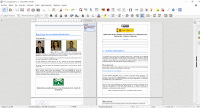
 |
| Página web (completa) |
 |
| Página web (sólo HTML) |
Vamos a ver entonces como hacerlo para descargar una página web y convertirla a PDF.
DESCARGAR UNA PÁGINA WEB AL ORDENADOR
Descargar una página web al ordenador es una tarea de lo más simple así que no voy a pasar a hacer ningún tutorial al respecto. Basta con ingresar la web que queremos descargar, colocar el ratón en una zona donde no haya contenido y pulsar el botón derecho del ratón. Elegimos la opción "Guardar como" y en el cuadro de diálogo que se abre elegimos la opción que queramos en el campo Tipo, en este caso "Página web (completa)".
Se nos descargará un archivo php y una carpeta de archivos. Estos dos archivos debes guardarlos siempre en la misma ubicación. De lo contrario cuando abras la web descargada no se abrirá con todos los elementos.
CONVERTIR UNA PÁGINA WEB DE HTML A PDF
Abrimos el editor de textos de que dispongamos. Desconozco si funciona en todas las versiones de Word o Libre Office. En Word 2007 y 2010 sí lo ha hecho. En Libre Office 5 también.
Desde la pestaña Archivo seleccionamos al opción Abrir.
En el cuadro de diálogo navegamos hasta la ubicación de la web descargada y hacemos clic en el archivo php.
Y así es como queda el mismo archivo abierto en Libre Office y en Word.
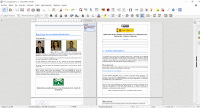
Ahora podemos editarlo como queramos; eliminar o añadir imágenes, cortar o pegar textos o lo que queramos. Vamos a ver ahora cómo convertirlo a PDF.
En Word lo convertiremos haciendo clic en la pestaña Archivo>Guardar como y en el cuadro de diálogo abrimos el desplegable y elegimos la opción PDF.
En Libre Office 5 lo haremos haciendo clic en el icono de PDF que encontramos en la Barra de Herramientas.
Con esto ya tenemos convertidos nuestros archivos de HTML a PDF. he de decir que en mi caso, con los archivos que he utilizado me ha gustado más cómo ha quedado una vez convertido desde Libre Office 5 que desde Microsoft Office Word 2010. El resultado es más fiel al original con Libre Office que con Word.
Espero que os haya resultado útil. Si tenéis dudas o problemas comentad e intentaré resolvéroslas lo antes posible.
Un saludo.

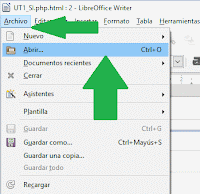





No hay comentarios:
Publicar un comentario
Blogger no me avisa de los comentarios nuevos. Si lo prefieres envíame un correo a redman.4757@gmail.com
De lo contrario, deja aquí tu mensaje. Gracias.